【个人成长笔记】在本地Windows系统中如何正确使用adb pull命令,把Linux系统中的文件或文件夹复制到本地中(亲测有效)
在Linux中,source buildEnv.sh和 ./buildEnv.sh这两种执行脚本的方式,虽然都能让脚本里的命令运行起来,但它们在如何运行 以及运行后产生的影响上有着根本的区别。简单来说,这决定了脚本中设置的变量在脚本运行结束后是否还能继续使用。
(关注不迷路哈!!!)
文章目录
- [【个人成长笔记】在本地Windows系统中如何正确使用adb pull命令,把Linux系统中的文件或文件夹复制到本地中(亲测有效)](#【个人成长笔记】在本地Windows系统中如何正确使用adb pull命令,把Linux系统中的文件或文件夹复制到本地中(亲测有效))
-
- [📌 核心概念与正确流程](#📌 核心概念与正确流程)
- [🛠️ 具体操作步骤](#🛠️ 具体操作步骤)
-
- [1. 在您的电脑上准备好 ADB 环境](#1. 在您的电脑上准备好 ADB 环境)
- [2. 连接设备](#2. 连接设备)
- [3. 在电脑上打开命令提示符(Windows)或终端(macOS/Linux)](#3. 在电脑上打开命令提示符(Windows)或终端(macOS/Linux))
- [4. 验证设备是否被正确识别](#4. 验证设备是否被正确识别)
- [⚠️ 注意事项与技巧](#⚠️ 注意事项与技巧)
- [❌ 错误排查](#❌ 错误排查)
看到您在设备上直接输入
adb pull遇到了command not found的错误,这是因为adb命令需要在您的本地电脑 (如 Windows, macOS, Linux)上执行,而不是在目标设备(smartdev)的 shell 中运行。
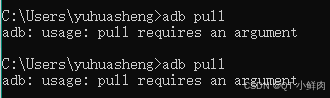
📌 核心概念与正确流程
adb pull是 Android Debug Bridge (ADB) 工具的一部分,它工作在"客户端-服务器"模式。您的电脑是客户端 ,设备是服务器。因此,完整的操作流程如下:
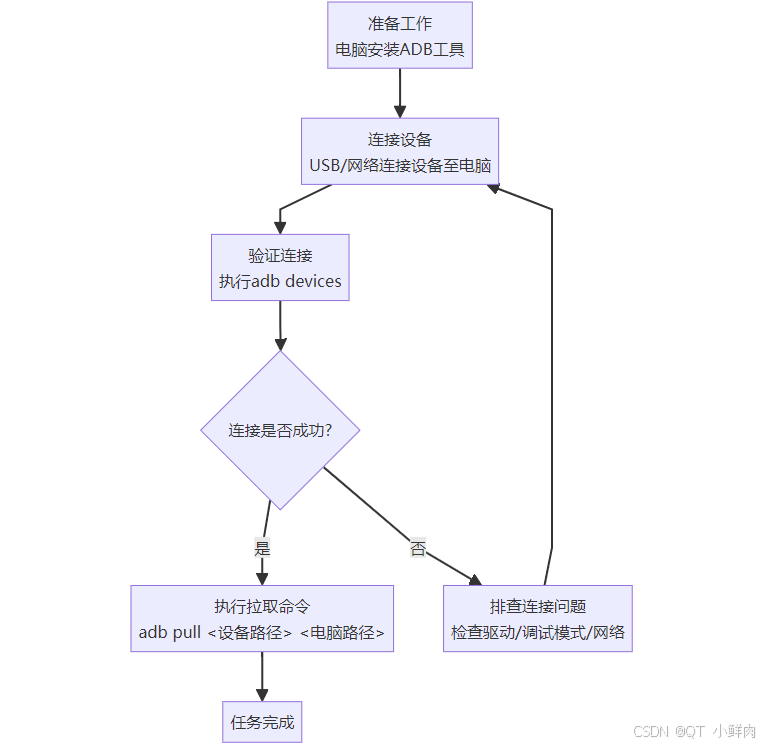
🛠️ 具体操作步骤
1. 在您的电脑上准备好 ADB 环境
- Windows : 从 Android 开发者官网下载并安装 "Platform-Tools",或者直接下载独立的 ADB 工具包,并确保其路径已添加到系统的环境变量
PATH中。 - macOS / Linux : 通常可以通过包管理器(如
brew或apt)安装。例如,在 Ubuntu 上可以运行sudo apt install adb。
2. 连接设备
- 确保您的
smartdev设备可以通过 USB 或者网络(TCP/IP)与电脑连接。 - 在设备上启用 USB 调试模式。这通常在设备的"开发者选项"中设置。
3. 在电脑上打开命令提示符(Windows)或终端(macOS/Linux)
- 这是关键的一步,所有后续命令都应在您电脑的终端中执行。
4. 验证设备是否被正确识别
bash
# 1. 检查设备是否连接
adb devices- 如果连接成功,您会看到设备列表中包含您的
smartdev设备。
5. 执行拉取命令
现在您可以使用 adb pull命令将文件或文件夹从设备复制到电脑。
基本语法:
bash
# 2. 如果设备显示在列表中,执行拉取命令
adb pull <设备上的路径> [电脑上的目标路径]常用示例
-
拉取单个文件到当前目录:
bashadb pull /userdata/app/log/sample.log -
拉取单个文件到电脑的指定路径:
bashadb pull /userdata/app/log/sample.log C:\Users\YourName\Desktop\my_log.log -
拉取整个文件夹 (注意保留末尾的
/可以更清晰地表示文件夹):bashadb pull /userdata/app/log/ ./
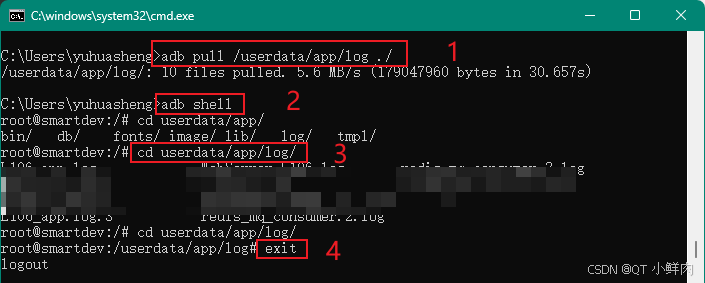
⚠️ 注意事项与技巧
错误示例
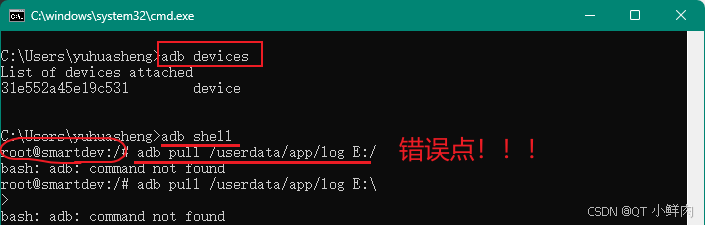
从图片中可以清楚地看到,当前已经成功进入了设备的shell环境(root@smartdev:/#),但关键错误在于:
adb pull命令必须在您的本地电脑上执行,而不是在设备内部执行。
bash
# 错误的流程
C:\Users\yuhuasheng> adb shell ← 这一步是正确的
root@smartdev:/# adb pull ... ← 错误!这里已经在设备内部了正确的流程应该是:
bash
# 正确的流程
C:\Users\yuhuasheng> adb pull ... ← 在本地电脑命令提示符下直接执行如果已经进入了设备内部,请按照以下步骤操作:
-
退出设备shell环境
在当前的
root@smartdev:/#提示符下,输入exit或按Ctrl + D退出,回到本地电脑的命令行环境。bashroot@smartdev:/# exit C:\Users\yuhuasheng> -
在本地电脑上执行adb pull
确保您回到了
C:\Users\yuhuasheng>提示符后,执行以下命令:bashC:\Users\yuhuasheng> adb pull /userdata/app/log/ E:\ -
如果上述路径不行,尝试以下变体
bash# 指定具体的目标文件夹 adb pull /userdata/app/log/ E:\Love\

❌ 错误排查
如果您在电脑上执行 adb devices却找不到设备,或者 pull失败,请检查:
- USB 线缆和连接:换一条线缆或USB端口试试。
- 驱动问题(Windows):确保设备驱动程序已正确安装。
- 调试授权:首次连接设备时,请在设备屏幕上查看并允许"允许USB调试"的提示。
希望这些详细的步骤能帮助您顺利地将文件拉取到本地!如果遇到其他具体问题,欢迎随时再问。